Ang ilang mga gumagamit ay nag-ulat na ang Ang Discord app ay patuloy na nagre-restart nang random sa kanilang Windows PC. Habang nangyayari ang isyu habang nagsi-stream para sa ilan, marami ang nakaranas ng problema habang karaniwang ginagamit ang app. Ngayon, bakit nangyayari ang isyung ito, alamin natin sa ibaba.
Bakit patuloy na nag-crash at nagre-restart ang aking Discord?
Kung ang iyong Ang Discord app ay patuloy na nagsasara o nag-crash nang random , maaaring sanhi ito dahil sa mga sira o hindi napapanahong mga driver ng device. Samakatuwid, tiyaking mayroon kang pinakabagong mga driver ng device na naka-install sa iyong system. Bukod pa riyan, maaaring sanhi ito dahil sa pinagana ang Hardware Acceleration sa app, isang sira na cache file, o isang sira na pag-install ng app mismo.
error code 0xc004f074
Bilang karagdagan sa mga dahilan sa itaas, kung patuloy na magsasara at awtomatikong magre-restart ang Discord, maaaring ma-trigger ang problema dahil sa isang lumang bersyon ng app, isang isyu sa kasalukuyang rehiyon ng server, atbp. Sa ilang pagkakataon, maaari rin itong problema sa server. Kung ang mga server ng Discord ay kasalukuyang hindi gumagana, maaari mong harapin ang isyu ng pagdiskonekta ng app at pagkatapos ay random na mag-restart. Kaya, gawin suriin ang katayuan ng server ng Discord at tiyaking gumagana ito.
Paano ko aayusin ang pag-crash ng Discord habang nagsi-stream?
Maaari mong pigilan ang iyong Discord app mula sa pag-crash sa panahon ng streaming sa pamamagitan ng pag-update ng lahat ng iyong device driver, lalo na ang mga graphics driver. Bukod doon, ang pagtanggal ng mga sirang cache file na nauugnay sa Discord ay isa pang mahusay na pag-aayos upang malutas ang isyu. Maaari mo ring i-off ang hardware acceleration sa app, i-disable ang Keybinds, o i-off ang Compatibility Mode para sa Discord. Kung hindi makakatulong ang mga solusyong ito, maaari kang magsagawa ng malinis na pag-install ng Discord upang malutas ang isyu.
Ang Discord ay patuloy na nagre-restart nang random habang nagsi-stream
Kung ang iyong Discord app ay patuloy na nagre-restart nang random habang nagsi-stream o ginagamit lang ang app, subukang i-restart ang app o ang iyong computer upang tingnan kung naayos na ang isyu. Kung sakaling hindi iyon makakatulong, narito ang mga pag-aayos na maaari mong gamitin upang malutas ang problema:
- Tapusin ang lahat ng instance ng Discord at i-restart ang app.
- Tiyaking napapanahon ang Discord.
- Tanggalin ang Discord cache.
- Baguhin ang rehiyon ng channel.
- Paganahin ang Legacy Mode.
- I-off ang Hardware Acceleration sa Discord.
- I-install muli ang Discord.
1] Tapusin ang lahat ng instance ng Discord at i-restart ang app

Ang unang bagay na maaari mong gawin upang ayusin ang isyung ito ay isara ang lahat ng tumatakbong mga pagkakataon ng Discord at pagkatapos ay muling ilunsad ang app. Magagawa mo ito gamit ang Windows Task Manager. Narito kung paano:
Una, i-right-click sa iyong taskbar at piliin ang Task manager opsyon. Susunod, mula sa Mga proseso tab, pumili ng instance ng Discord at pindutin ang Tapusin ang gawain pindutan upang isara ito. Ulitin ang hakbang na ito para sa lahat ng iba pang pagkakataon ng Discord na tumatakbo sa iyong computer. Kapag tapos na, i-restart ang Discord at tingnan kung nalutas na ang problema. Kung hindi, maaari mong gamitin ang susunod na solusyon upang ayusin ang isyu.
Basahin: Hindi ma-install ang Discord, Nabigo ang pag-install sa Windows PC .
2] Tiyaking napapanahon ang Discord
Upang maiwasan ang mga ganitong isyu, tiyaking na-install mo ang pinakabagong bersyon ng Discord sa iyong computer. Nakabinbin ang pag-install ng Discord na na-update sa bawat pag-restart. Maaari mo ring pindutin ang Ctrl+R para pilitin ang pag-update sa Discord.
Kung gagamitin mo ang pinakabagong bersyon ng Discord ngunit nangyayari ang problemang ito, gamitin ang susunod na pag-aayos.
xbox isa troubleshoot screen sa startup
3] Tanggalin ang Discord cache
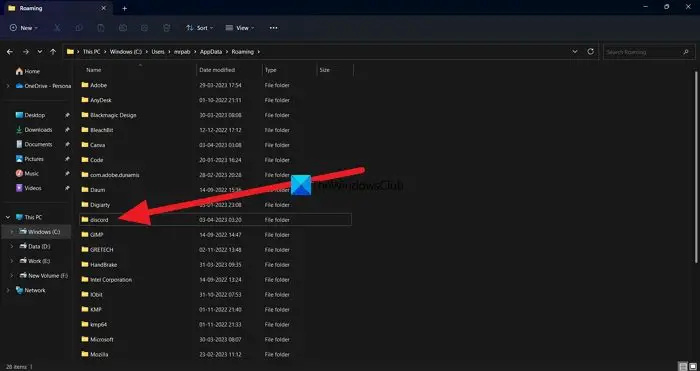
Maaaring pinipilit ng sirang cache na nauugnay sa Discord ang app na mag-restart nang random. Samakatuwid, kung naaangkop ang senaryo, ang paraan upang ayusin ang problema ay i-clear ang cache folder ng Discord na nakaimbak sa iyong computer. Upang gawin iyon, narito ang mga hakbang na maaari mong sundin:
- Una, buksan ang Windows Task Manager sa pamamagitan ng pagpindot sa Ctrl+Shift+Esc hotkey.
- Ngayon, wakasan ang lahat ng proseso ng Discord gamit ang End task button.
- Susunod, pukawin ang Run command box gamit ang Win+R hotkey at ipasok %appdata% sa Open field nito.
- Pagkatapos nito, hanapin ang hindi pagkakasundo folder, piliin ito, at tanggalin ang folder na iyon gamit ang Delete button.
- Kapag tapos na, maaari mong i-restart ang Discord app at tingnan kung ito ay tumigil sa pag-restart nang random o hindi.
4] Baguhin ang rehiyon ng channel
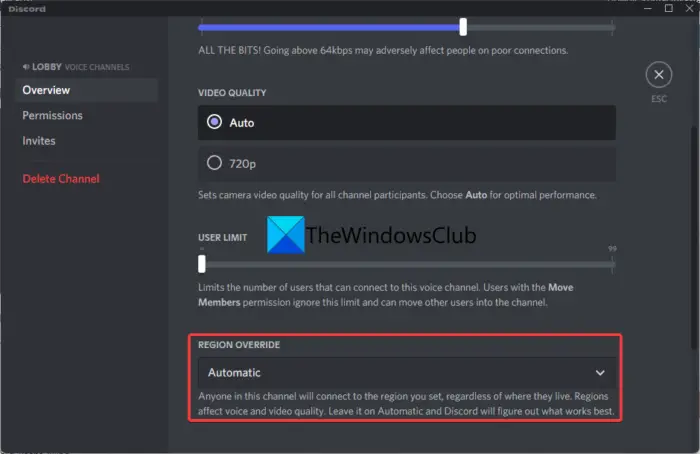
Maaaring nangyayari ang problema habang gumagamit ng partikular na rehiyon ng server. Kung iyon ang kaso, maaari mong baguhin ang rehiyon ng server sa DIsocrd at tingnan kung naresolba ang mga tulong na iyon sa random na isyu sa pag-restart ng Discord o hindi. Narito ang mga hakbang para gawin iyon:
- Sa Discord app, i-hover ang mouse sa aktibong channel at pagkatapos ay pindutin ang button na hugis gear.
- Ngayon, lumipat sa Pangkalahatang-ideya tab sa mga setting ng channel.
- Susunod, hanapin ang REGION OVERRIDE opsyon at i-click ito.
- Pagkatapos nito, pumili ng ibang rehiyon kaysa sa kasalukuyan.
- Panghuli, pindutin ang I-save ang mga pagbabago button para ilapat ang mga bagong pagbabago.
Kung kahit na pagkatapos sumali sa isang natatanging rehiyon ang problema ay nananatiling pareho, maaari kang gumamit ng isa pang pag-aayos upang malutas ito.
Basahin: Ayusin ang mga error sa Discord Console Log sa Windows computer .
5] I-enable ang Legacy Mode
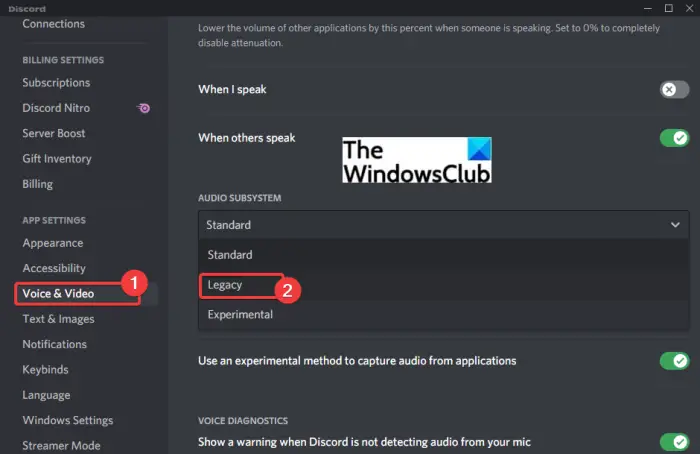
Kung sakaling random na mag-restart ang Discord app kapag sumali ka sa isang voice channel, maaaring may ilang isyu sa pagproseso ng audio na nagdudulot ng problema. Maaari kang makaharap ng mga isyu sa Discord habang ginagamit ang default o karaniwang audio subsystem, lalo na sa mga hindi napapanahong audio driver. Kaya, tingnan ang audio subsystem ng Discord sa Legacy mode at tingnan kung nakakatulong ito. Ganito:
- Una, buksan ang Discord at mag-click sa Mga Setting ng User (gear icon) na button na nasa ibaba.
- Ngayon, mag-click sa Boses at Video opsyon at pagkatapos ay lumipat sa AUDIO SUBSYSTEM seksyon.
- Pagkatapos nito, pindutin ang drop-down na opsyon na nasa tabi nito at piliin ang Pamana audio subsystem.
- Susunod, pindutin ang Okay button sa confirmation prompt.
- Kapag tapos na, isara ang window ng Mga Setting at i-restart ang Discord app.
Sana, hindi ka makaharap sa parehong isyu ngayon.
Basahin: Ang Discord ay nagpapanatili ng Pag-crash o Pagyeyelo sa Windows PC .
6] I-off ang Hardware Acceleration sa Discord
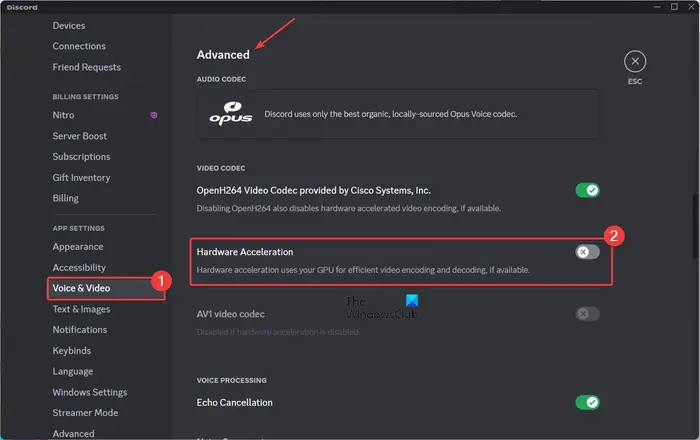
Pagpapabilis ng hardware ay isang madaling gamiting feature na nagbibigay-daan sa Discord na gamitin nang husto ang iyong GPU at pabilisin ang mga gawain tulad ng video encoding/decoding. Gayunpaman, ang feature na ito ay maaari ding magdulot ng ilang mga error at problema sa regular na paggana ng app dahil maaaring madaig nito ang iyong mga mapagkukunan ng system.
Ngayon, kung nahaharap ka sa problemang ito pagkatapos paganahin ang pagpapaandar ng Hardware Acceleration sa Discord, isaalang-alang ang hindi pagpapagana nito at pagkatapos ay suriin kung naayos na ang problema. Narito ang mga hakbang na magagamit mo para gawin iyon:
- Una, buksan ang Discord app at mag-click sa Mga Setting ng User button mula sa ibaba ng window nito.
- Ngayon, pumunta sa Boses at Video opsyon at mag-scroll pababa sa Advanced seksyon sa kanang bahagi ng pane.
- Susunod, patayin ang toggle na nauugnay sa Pagpapabilis ng Hardware opsyon.
- Sa wakas, muling ilunsad ang Discord at sana, hindi awtomatikong magre-restart ang app.
7] I-install muli ang Discord
Kung ang lahat ng solusyon sa itaas ay hindi nakatulong sa iyo, ang huling paraan upang ayusin ang problema ay ang muling pag-install ng bago at malinis na kopya ng Discord app sa iyong system. Malamang na nakikitungo ka sa isang sira na pag-install ng app o ilang Discord file ay nahawahan na pinipilit itong mag-restart nang random. Samakatuwid, ang pag-uninstall at muling pag-install ng app ay dapat makatulong sa iyo.
Una, ganap na alisin ang Discord mula sa iyong computer. Para doon, buksan ang Mga Setting gamit ang Win+I at pumunta sa Mga app tab. Ngayon, pindutin ang Mga app at feature opsyon at pagkatapos ay mag-scroll pababa sa Discord app. Susunod, mag-click sa pindutan ng menu na may tatlong tuldok na nasa tabi nito, pindutin ang opsyon na I-uninstall, at sundin ang mga tagubilin sa screen upang makumpleto ang proseso.
error sa gmail server 76997
Kapag tapos na, mag-navigate sa lokasyon ng pag-install ng Discord app at tiyaking i-delete ito. Bukod pa rito, i-clear ang folder ng Discord mula sa C:\Users\
Sa susunod na startup, i-download ang pinakabagong bersyon ng Discord mula sa opisyal na website nito at i-install ito sa iyong PC. Ang Discord app ay dapat tumakbo nang maayos ngayon nang hindi awtomatikong nagre-restart.
Sana makatulong ito!
Ngayon basahin: Ayusin ang mga error sa Discord Voice Connection sa Windows .
![Dev error 6634 sa Warzone sa Xbox [Ayusin]](https://prankmike.com/img/games/8F/dev-error-6634-in-warzone-on-xbox-fix-1.png)













